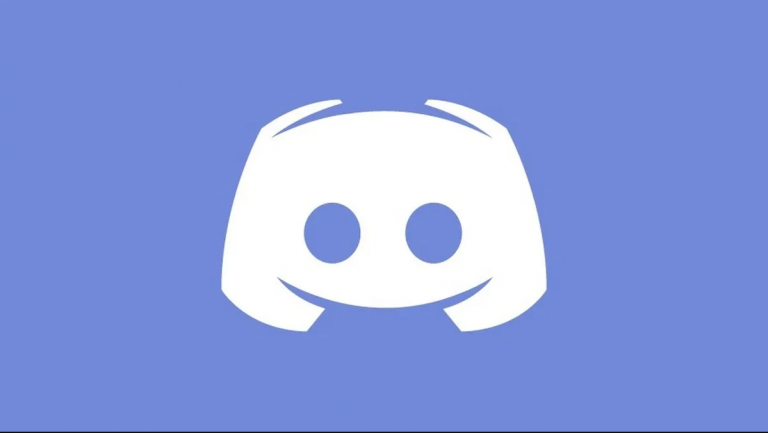
Discord è una piattaforma di comunicazione originariamente creata per consentire ai giocatori di chattare di gruppo e creare comunità, parlare e connettersi con persone con interessi simili. Ogni comunità è chiamata Server in cui l’amministratore può aggiungere persone e gestirle o classificarle in base alle loro somiglianze chiamate Canali. Questi canali possono ora essere personalizzati in base alle esigenze.
Queste caratteristiche rendono Discord una delle applicazioni più popolari per la connessione e attraverso diverse piattaforme. A causa di così tante funzionalità, Discord è impostato per l’avvio automatico per impostazione predefinita per una maggiore continenza. Inoltre, il servizio di avvio richiede risorse di sistema che causano un completo rallentamento dell’hardware di fascia bassa.
Ora, se vuoi impedire a Discord di avviarsi all’avvio, non preoccuparti, abbiamo menzionato i modi e i metodi con cui puoi farlo.
Come disabilitare l’avvio di Discord tramite le impostazioni dell’app
Segui i passaggi indicati di seguito per interrompere l’avvio automatico di Discord tramite le impostazioni dell’app:
- Avvia Discord dal desktop o dalla barra delle applicazioni.
- Nell’angolo in basso a sinistra accanto all’icona delle cuffie, fai clic su Impostazioni ingranaggio.
- Ora scegli Impostazioni di Windows dal menu della barra laterale di sinistra per accedere alle impostazioni di discordanza di sistema.
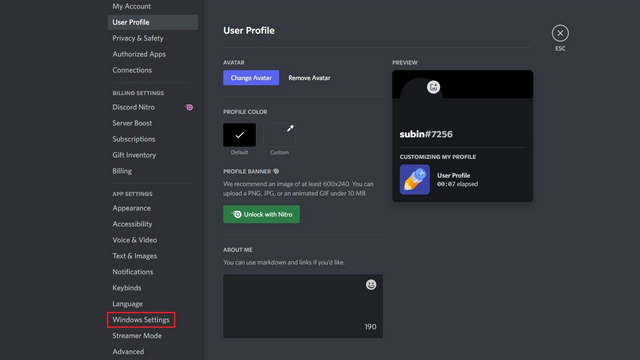
- Disattiva l’opzione Apri discordia per disabilitarne completamente l’apertura durante l’avvio.
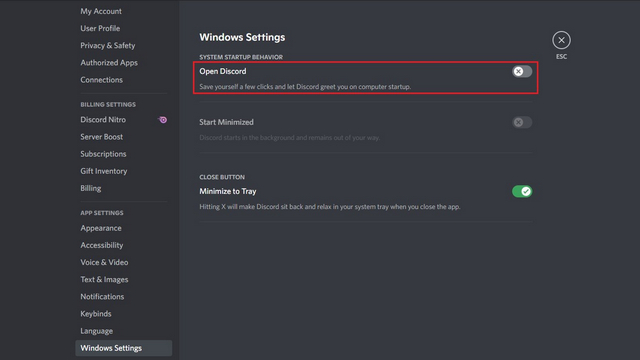
- Puoi anche abilitare Start minimizzato per aprire Discord in background.
Come disabilitare l’avvio di Discord tramite Task Manager
Se vuoi disabilitare l’avvio di Discord, puoi farlo anche tramite Task Manager nel sistema operativo Windows. Segui i passaggi indicati per farlo:
- Tieni premuti contemporaneamente i tasti Ctrl + Maiusc + Esc sulla tastiera per aprire Task Manager.
- Inoltre puoi fare clic con il pulsante destro del mouse sull’icona Start dalla barra delle applicazioni e scegliere Task Manager dal menu di alimentazione.
- Ora vai alla scheda Avvio.
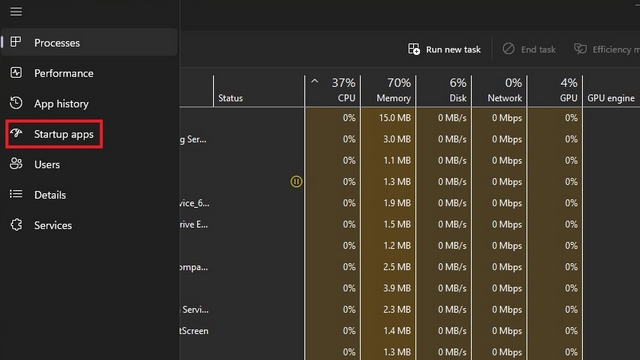
- Dall’elenco delle applicazioni, trova Discord.
- Fare clic destro su di esso e scegliere Disabilita.
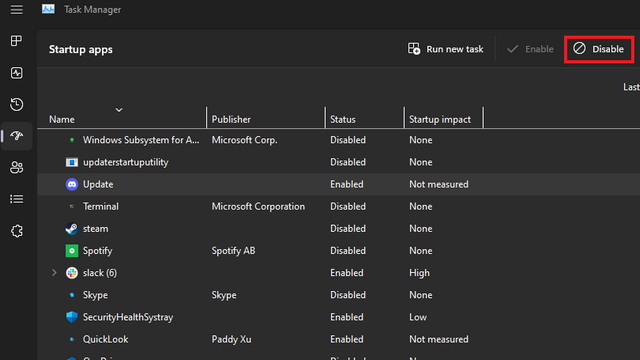
- Se si desidera riattivare se per qualche motivo, eseguire lo stesso passaggio e ora selezionare Abilita.
Come disabilitare l’avvio automatico in macOS
Se sei un macOS e desideri impedire a discordia di aprirsi automaticamente all’avvio, segui questi passaggi:
- In macOS, vai nell’angolo in alto a sinistra e fai clic sul menu Apple.
- Scegli l’opzione Preferenze di Sistema dal menu a discesa.
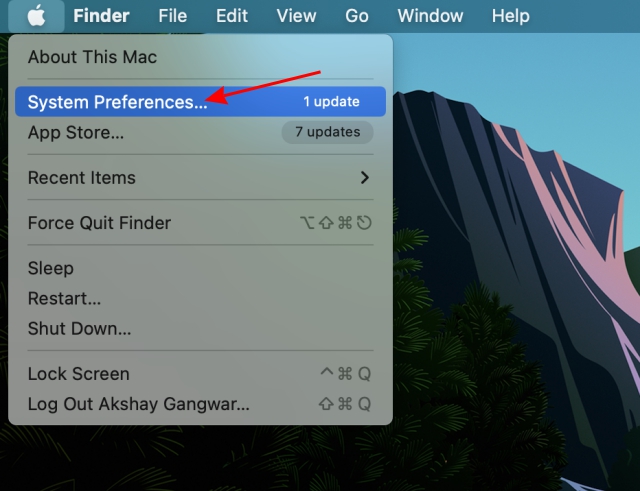
- Nella pagina delle impostazioni delle Preferenze di Sistema, seleziona Utenti e gruppi.
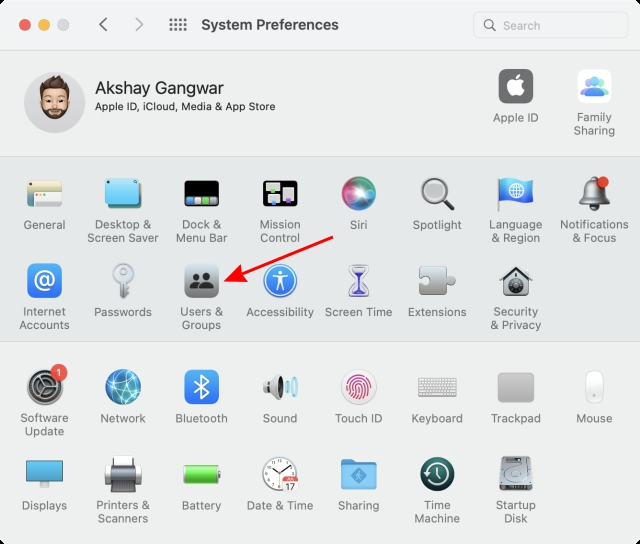
- Da Impostazioni account, fare clic sulla sezione Utenti attuali.
- Ora vai alla scheda Elementi di accesso.
- Dall’elenco delle app di avvio, trova e seleziona Discord.
- Fare clic sul pulsante “-“/meno.
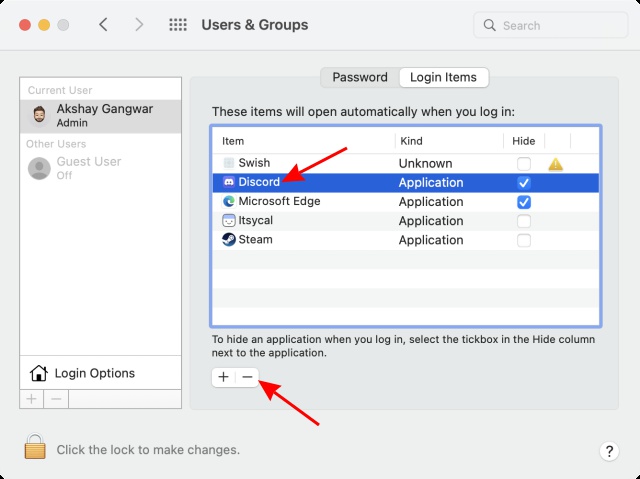
- Questo ora disabiliterà l’apertura di discordia all’avvio.
- Salvare le impostazioni e chiudere la finestra.
Conclusione
Se non si dispone di hardware di fascia alta e si desidera ridurre il carico sul sistema disabilitando gli elementi di avvio all’avvio del computer. Se vuoi conoscere il processo su come impedire l’avvio di Discord all’avvio, abbiamo elencato tutti i metodi e le istruzioni richieste su come farlo. Ti consigliamo inoltre di disabilitare altre applicazioni affamate di risorse sul tuo computer per aumentare ulteriormente la velocità di avvio.